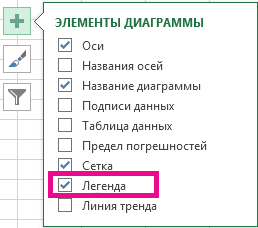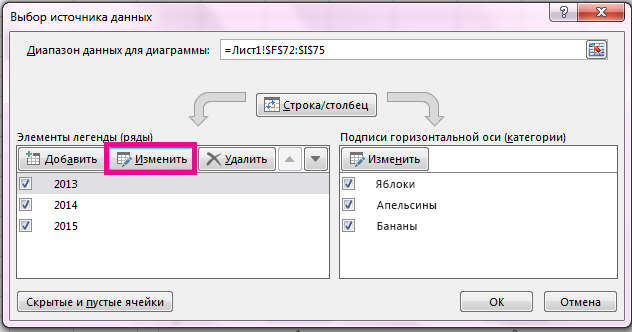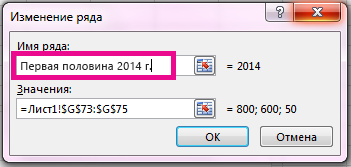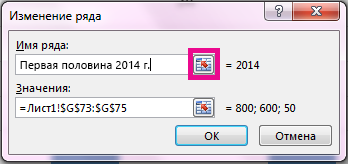Большинство диаграмм используют своего рода условные обозначения, чтобы помочь читателям понять данные диаграммы. При создании диаграммы в Excel автоматически создается легенда для диаграммы. В диаграмме может отсутствовать легенда, если она была удалена из диаграммы вручную, но вы можете получить отсутствующие условные обозначения.
В описанном ниже примере разными цветами обозначаются показатели для разных годов: 2013-го, 2014-го и 2015-го.
В этой статье
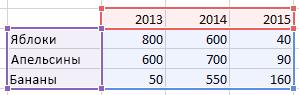
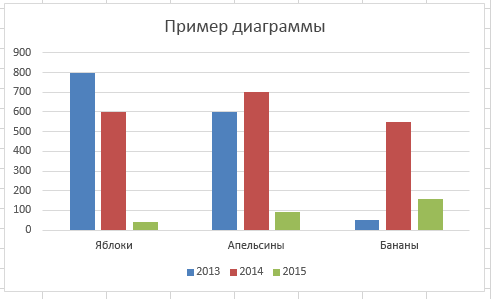
Добавление условных обозначений диаграммы
-
Выделите диаграмму.
-
Выберите Элементы диаграммы
-
Установите флажок Легенда.
Теперь на диаграмме отображается легенда.
Изменение текста легенды
Если в легенде диаграммы есть ошибки, вы можете их исправить.
-
Выделите диаграмму.
-
Выберите Фильтры диаграммы
-
Выберите запись в списке Записи условных обозначений (ряды) и нажмите кнопку Изменить.
-
В поле Имя ряда введите новое название элемента легенды.
Совет: Вы также можете выбрать ячейку, текст которой будет использоваться для легенды. Нажмите кнопку Определить ячейку
-
Нажмите кнопку ОК.